【Icepak案例】散热器优选
本案例演示利用Icepak中的设计变量复选参数控制方法比较直列式散热器与交错式散热器的性能。直接利用优化设计方案比较不同类型散热器的散热效果,这要比手工创建不同的模型分别计算更加方便。
1 问题描述

2 创建模型
启动Icepak,利用Upack按钮解压文件heat_sink2b.tzr
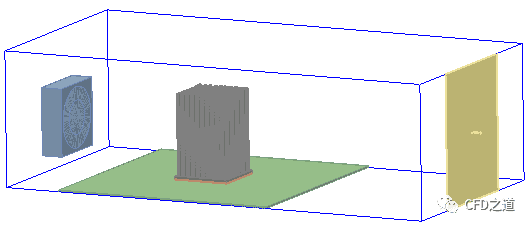
3 定义设计变量
鼠标双击模型树节点Inline打开组合件设置对话框,如下图㪢,右键点击选项Active弹出设置对话框 激活选项ON if variable is equal to this object’s Name,设置变量Variable为$HeatSink

点击按钮Update弹出初始值设置对话框,如下图所示设置其值为Staggered,点击Done按钮关闭对话框

注:这里确保输入的值与树形菜单下中散热器的名称保持一致
相同方式双击模型树节点Staggered,弹出设置对话框,设置变量为$HeatSink,点击Done按钮关闭对话框

4 定义参数及函数
点击菜单Solve → Run optimization弹出设置对话框,如下图所示,进入Design variables标签页,设置Discrete Values为“Staggered” “inline”

进入Trails标签页,如下图所示,确保tr_HeatSink_Staggered的Order值为1

进入Functions标签页,如下图所示定义新变量Tmax为芯片最大温度,点击Accept关闭对话框 点击Done按钮关闭对话框

注:这里不要点击Run
5 生成计算网格
进入Mesh control面板,如下图所示设置网格参数,点击Close按钮关闭对话框

注:这里不需要创建网格。在计算的时候会自动按此处设置的参数进行网格生成
6 计算参数设置
如下图所示,双击模型树按钮Basic parameters,弹出对话框中设置辐射模型为Off

进入Basic settings面板设置迭代次数为500

进入优化计算面板,点击按钮Run开始计算


登录后免费查看全文
著作权归作者所有,欢迎分享,未经许可,不得转载
首次发布时间:2019-08-09
最近编辑:5年前
相关推荐
最新文章





